Windows10系统怎么对C盘进行磁盘清理
Windows10系统怎么对C盘进行磁盘清理?
C盘它是系统的心脏,电脑开机、软件运行都得靠它。其实很多人平时都没注意,C盘的空间被各种更新包、缓存、临时文件占满,这时候,磁盘清理就显得特别重要。有的人会想,C盘是不是不能动?其实不是,不过呢,清理C盘也不是一股脑地全删。想要真正学会怎么动手去清理C盘,那就往下看看Windows10系统磁盘清理的具体教程吧。
一、C盘磁盘清理的方法
方法一:自带的磁盘清理工具
1.在桌面找到“此电脑”,用鼠标右击C盘,选择“属性”。
2.点开“磁盘清理”按钮,系统会帮你扫描,等它列出一堆可以清理的文件后,你勾选不需要的,比如临时文件、缩略图、回收站里的东西,最后点“确定”就行。
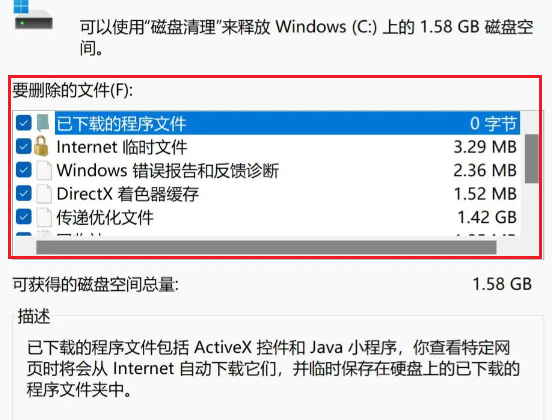
方法二:手动删除临时文件
1.按下键盘上的“Win+R”,输入%temp%然后回车。
2.会跳出一个临时文件夹,里面的东西几乎都是没用的缓存,全选后直接删除就能立马释放空间。
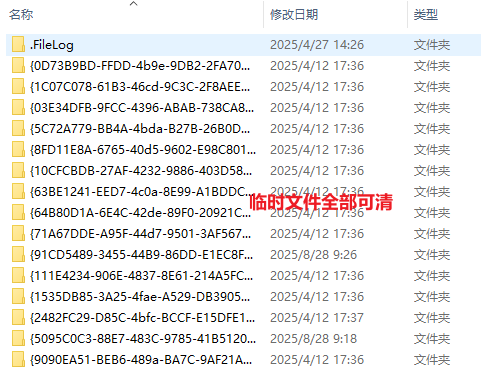
二、系统工具清理c盘的流程
1.将Windows系统工具下载到桌面,双击打开后进入“C盘瘦身”,再点击“全面扫描”按钮。
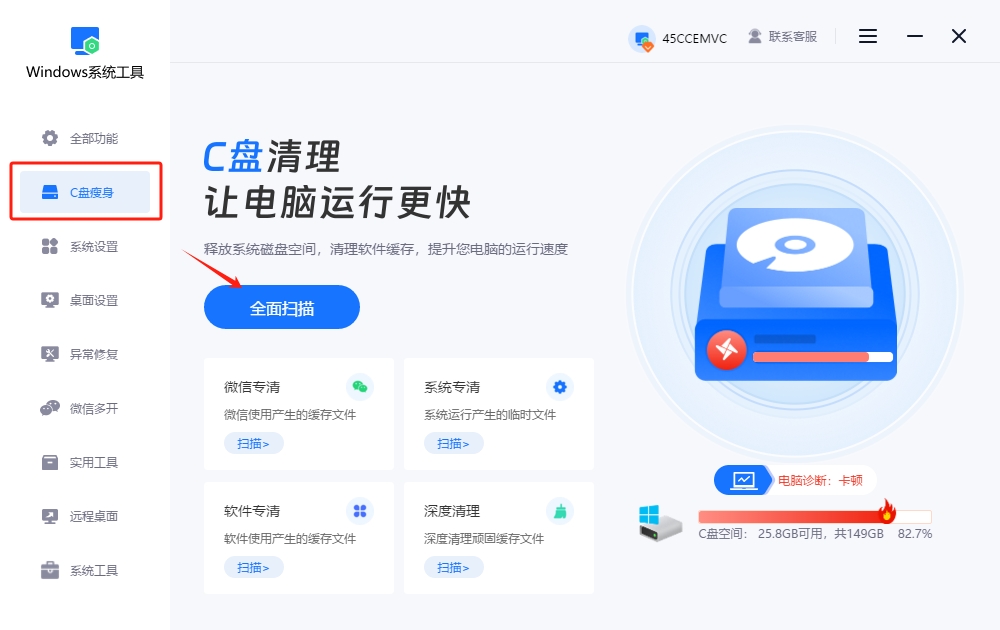
2.系统工具正在对C盘进行扫描,这个过程可能会花费一些时间,具体取决于C盘中存储的文件数量和大小。在此过程中,请保持耐心,不要随意中止,直到扫描完成。
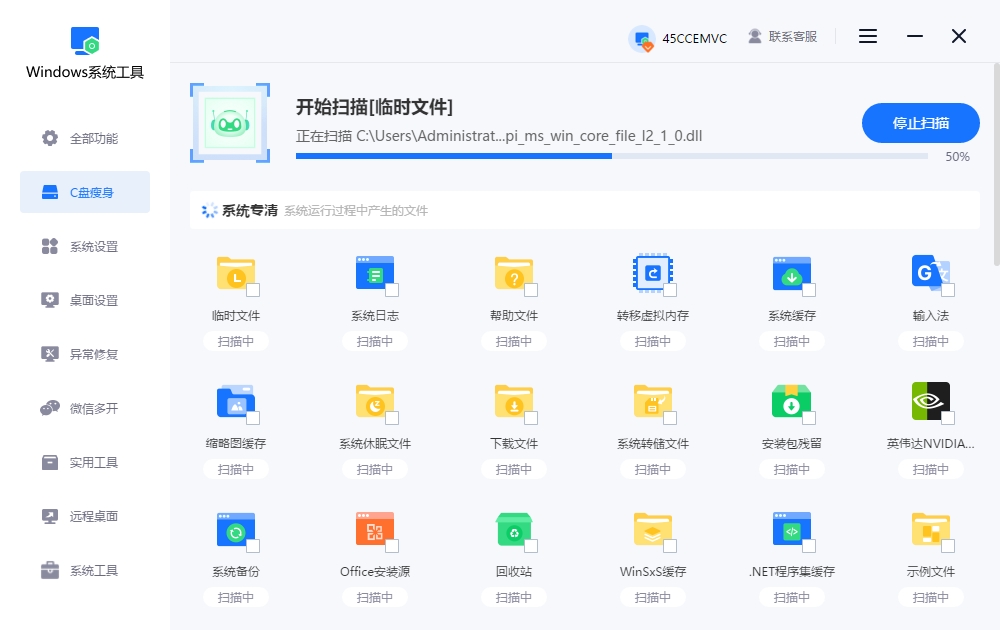
3.C盘扫描结束后,选择您想要清除的文件,勾选它们,点击“一键清理”,Windows系统工具就会对您的C盘进行清理瘦身!
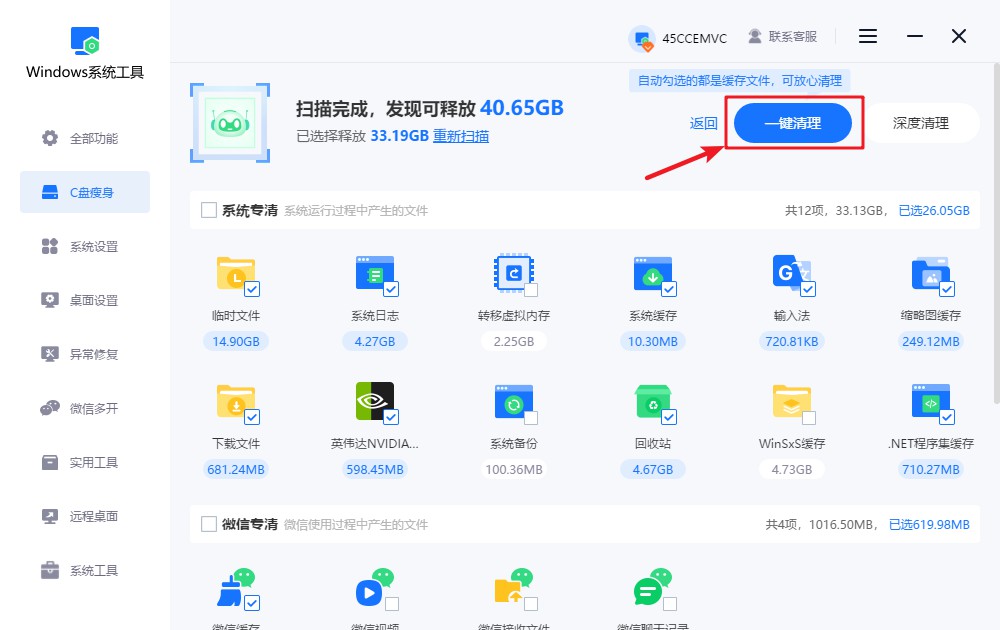
4.注意,此过程可能会关闭当前运行中的部分程序。为了避免数据丢失或工作中断,请确保您已保存所有重要文件!如确认无误,请按下“确定”按钮继续。
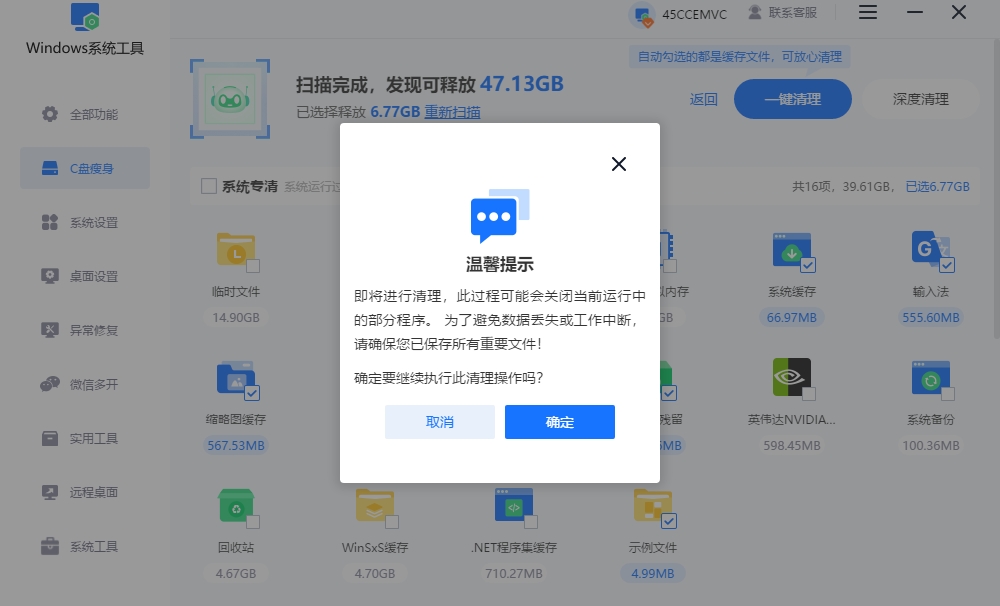
5.正在清理C盘文件,请耐心等待,为了保证过程顺利进行,切勿强行终止。
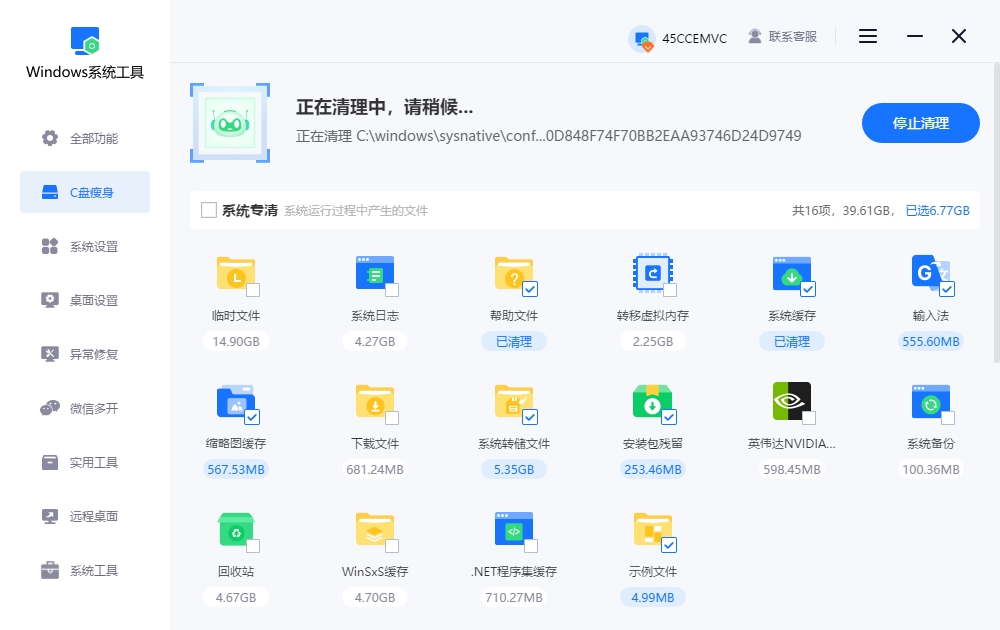
6.磁盘空间释放成功,C盘已优化,点击“返回”返回主界面。
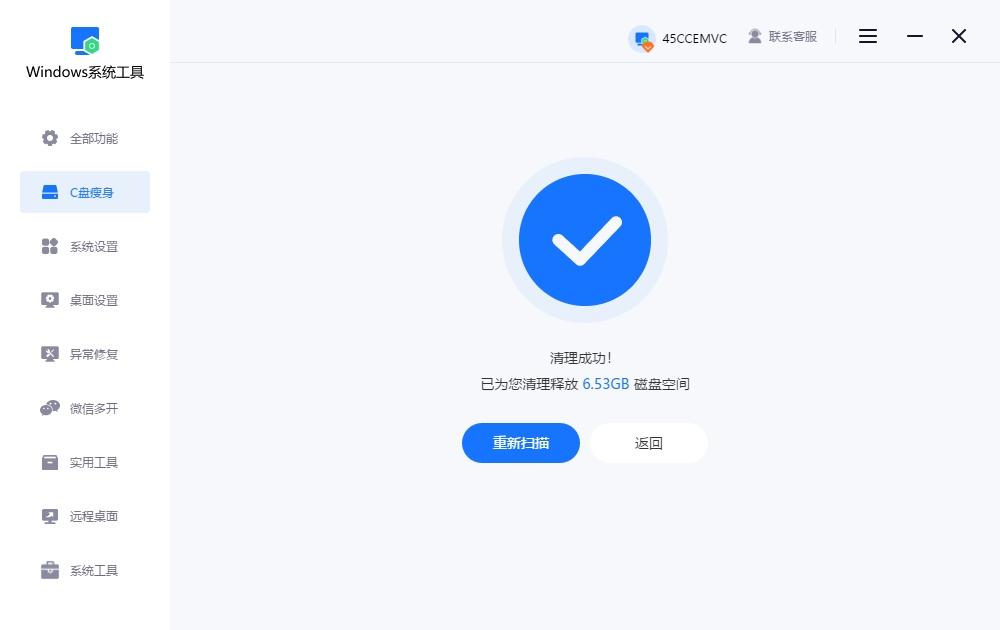
三、C盘磁盘清理的注意事项
不要乱删系统文件:
C盘里有很多看不懂的文件夹,其实都是系统运行必需的,别因为占空间就手快删除。
C盘进行磁盘清理,其实并不复杂的啊。电脑用得越久越需要维护,不过呢,清理c盘也不是一股脑地全删。要动脑子分清哪些是系统必须的文件,哪些是无用的。c盘里也有些文件是系统必备的东西,不能乱动。所以,磁盘清理的核心思想就是,只清理无用的垃圾,把该保留的保留下。
本文为https://www.it7t.com原创内容,未经授权禁止任何形式的转载、摘编或镜像复制。
分享:
分享至微信朋友圈

扫码关注
公众号
分享至微信朋友圈

相关文章
查看更多如何使用Windows10的内置磁盘清理应用
Windows10内置的磁盘清理工具是系统自带的实用功能,但许多用户常因找不到入口或操作不熟练而无法使用。该工具可安全删除临时文件,对于不熟悉操作的用户,接下来,我们带来具体操作方法。除此之外,再推荐一款一键清理工具,借助这款软件[详情]
电脑怎么磁盘清理-电脑垃圾多变慢怎么办
电脑怎么磁盘清理?很多人问我:磁盘清理真的有必要吗?我只能说,你清一次就知道有什么好处了。磁盘清理做好,电脑马上轻快不少,开机快一点、软件运行起来也顺畅很多,因为系统的负担没那么重了。但说起电脑磁盘清理,[详情]
电脑C盘怎么进行磁盘清理
电脑C盘怎么进行磁盘清理?电脑C盘清理,其实挺重要的。我们平时下载东西、临时文件,时间一长,C盘容量就被占满,你可能还一点感觉都没有。等到提示C盘空间不足时,才发现电脑什么都卡。其实,清理C盘磁盘并不复杂[详情]
win10系统C盘满了如何进行磁盘清理
Windows 10系统长期使用后,C盘空间不足是常见问题,主要表现为系统频繁弹出“磁盘空间不足”警告、软件启动缓慢、文件无法保存甚至系统更新失败。这通常是由于系统缓存导致的。例如,系统升级后遗留的Windows.old文件夹可能占用10-20GB空间[详情]
Win7系统如何给C盘进行磁盘清理
Win7系统的C盘常因临时文件、程序残留和系统缓存堆积而空间告急,导致运行迟缓甚至卡顿。许多用户尝试重启或删除部分文件,但效果有限。彻底清理C盘需结合手动优化与清理工具。以下是我们整理的方法,可轻松解决C盘臃肿问题,帮助老系统重获流畅体验[详情]
相关问答
查看更多磁盘清理会降低硬盘寿命吗
综合大家的回答,我给楼主一个明确的结论:正常使用Windows自带的磁盘清理功能,不会降低硬盘寿命,反而是一种有益的维护手段。 它通过清除系统缓存、临时文件等冗余数据,释放存储空间,从而减轻硬盘的读写负担,优化系统性能。机械硬盘怕频繁寻道,[详情]
硬盘如何清除比较干净
如果不是涉密硬盘,真没必要物理销毁,太浪费也不环保。用‘分区助手’这类免费软件里的‘扇区填充擦除’功能,擦除一次就足够安全了。之后硬盘还能正常使用,既保护了隐私又节约了资源,多好。[详情]
